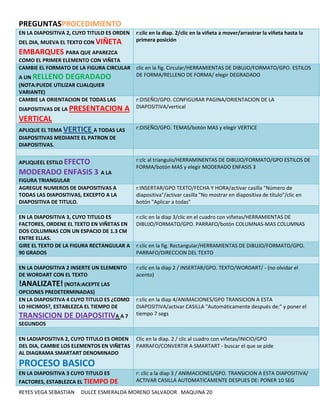
GUÍA DE POWER POINT
- 1. PREGUNTASPROCEDIMIENTO EN LA DIAPOSITIVA 2, CUYO TITULO ES ORDEN DEL DIA, MUEVA EL TEXTO CON VIÑETA r:clic en la diap. 2/clic en la viñeta a mover/arrastrar la viñeta hasta la primera posición EMBARQUES PARA QUE APAREZCA COMO EL PRIMER ELEMENTO CON VIÑETA CAMBIE EL FORMATO DE LA FIGURA CIRCULAR clic en la fig. Circular/HERRAMIENTAS DE DIBUJO/FORMATO/GPO. ESTILOS DE FORMA/RELLENO DE FORMA/ elegir DEGRADADO A UN RELLENO DEGRADADO (NOTA:PUEDE UTILIZAR CUALQUIER VARIANTE) CAMBIE LA ORIENTACION DE TODAS LAS DIAPOSITIVAS DE LA PRESENTACION A r:DISEÑO/GPO. CONFIGURAR PAGINA/ORIENTACION DE LA DIAPOSITIVA/vertical VERTICAL APLIQUE EL TEMA VERTICE A TODAS LAS DIAPOSITIVAS MEDIANTE EL PATRON DE DIAPOSITIVAS. r:DISEÑO/GPO. TEMAS/botón MAS y elegir VERTICE APLIQUEEL ESTILO EFECTO r:clc al triangulo/HERRAMINENTAS DE DIBUJO/FORMATO/GPO ESTILOS DE FORMA/botón MAS y elegir MODERADO ENFASIS 3 MODERADO ENFASIS 3 A LA FIGURA TRIANGULAR AGREGUE NUMEROS DE DIAPOSITIVAS A TODAS LAS DIAPOSITIVAS, EXCEPTO A LA DIAPOSITIVA DE TITULO. r:INSERTAR/GPO TEXTO/FECHA Y HORA/activar casilla "Número de diapositiva"/activar casilla "No mostrar en diapositiva de título"/clic en botón "Aplicar a todas" EN LA DIAPOSITIVA 3, CUYO TITULO ES FACTORES, ORDENE EL TEXTO EN VIÑETAS EN DOS COLUMNAS CON UN ESPACIO DE 1.3 CM ENTRE ELLAS. GIRE EL TEXTO DE LA FIGURA RECTANGULAR A 90 GRADOS r:clic en la diap 3/clic en el cuadro con viñetas/HERRAMIENTAS DE DIBUJO/FORMATO/GPO. PARRAFO/botón COLUMNAS-MAS COLUMNAS EN LA DIAPOSITIVA 2 INSERTE UN ELEMENTO DE WORDART CON EL TEXTO r:clic en la diap 2 / INSERTAR/GPO. TEXTO/WORDART/ - (no olvidar el acento) r:clic en la fig. Rectangular/HERRAMIENTAS DE DIBUJO/FORMATO/GPO. PARRAFO/DIRECCION DEL TEXTO !ANALIZATE! (NOTA:ACEPTE LAS OPCIONES PREDETERMINADAS) EN LA DIAPOSITIVA 4 CUYO TITULO ES ¿COMO LO HICIMOS?, ESTABLEZCA EL TIEMPO DE TRANSICION DE DIAPOSITIVA A 7 r:clic en la diap 4/ANIMACIONES/GPO TRANSICION A ESTA DIAPOSITIVA/activar CASILLA "Automáticamente después de:" y poner el tiempo 7 segs SEGUNDOS EN LADIAPOSITIVA 2, CUYO TITULO ES ORDEN DEL DIA, CAMBIE LOS ELEMENTOS EN VIÑETAS AL DIAGRAMA SMARTART DENOMINADO Clic en la diap. 2 / clic al cuadro con viñetas/INICIO/GPO PARRAFO/CONVERTIR A SMARTART - buscar el que se pide PROCESO BASICO EN LA DIAPOSITIVA 3 CUYO TITULO ES FACTORES, ESTABLEZCA EL TIEMPO DE REYES VEGA SEBASTIAN r: clic a la diap 3 / ANIMACIONES/GPO. TRANSICION A ESTA DIAPOSITIVA/ ACTIVAR CASILLA AUTOMATICAMENTE DESPUES DE: PONER 10 SEG DULCE ESMERALDA MORENO SALVADOR MAQUINA 20
- 2. PREGUNTASPROCEDIMIENTO TRANSICIONDE DIAPOSITIVA A 10 SEGUNDOS EMPAQUETE LA PRESENTACION PARA UN CDCON EL NOMBRE RESPALDOS Y GUARDE LOS ARCHIVOS EN UNA CARPETA. CIERRE TODOS LOS CUADROS DE DIALOGO. (NOTA:ACEPTE TODOS LOS DEMAS VALORES PREDETERMINADOS) CREE UNA PRESENTACIÓN DE DIAPOSITIVAS PERSONALIZADA DENOMINADA ENSEÑANZAQUE INCUYA SOLAMENTE LAS DIAPOSITIVAS 1,2 Y 5. EN LA DIAPOSITIVA 2 CUYO TITULO ES ORDEN DEL DIA INSERTE (A CONTINUACION DEL PRIMER TEXTO CON VIÑETAS)(EN LA MISMA LINEA) UN HIPERVINCULOA LA DIRECCION WWW.GALERIAS.COM CON LA INFORMACION DE PANTALLA PC OFFICE CAMBIE EL TAMAÑO DE LA DIAPOSITIVA DE PRESENTACION A PRESENTACION EN LA PANTALLA (16:10) EN LA PRESENTACION ACTUAL INSERTE LAS DIAPOSITIVAS CONTENIDAS EN EL DOCUMENTO DE WORD LLAMADO r:boton OFFICE/PUBLICAR/ESCRIBIR EL NOMBRE-USAR EL BOTON "COPIAR A LA CARPETA" - AL TERMINAR USAR EL BOTON "CERRAR" PRESENTACION CON DIAPOSITIVAS/GPO. INICIAR PRESENTACION CON DIAPOSITIVAS/PRESENTACION PERSONALIZADA r:clic en la diap 2- clic adelante del texto de la primer viñeta -INSERTAR/GPO VINCULOS/HIPERVINCULO/ clic en "Archivo o pagina Web existente" escribir la dirección - clic en botón "Info. en pantalla..." y escribir "PC OFFICE" r:DISEÑO/CONFIGURAR PAGINA - cambiar DONDE DICE "Tamaño de diapositivas para:" colocar el que se pide r:INICIO/GPO DIAPOSITIVAS/NUEVA DIAPOSITIVA/DIAPOSITIVAS DEL EQUEMA/ VENTAS POR ZONASQUE SE ENCUENTRA UBICADO EN LA CARPETA PREDETERMINADA. NOTA:UTILICE EL COMANDO DIAPOSITIVAS DEL ESQUEMA AGREGUE UN GRAFICO SMARTARTVENN RADIAL EN LA DIAPOSITIVA ACTIVA r:INSERTAR/GPO ILUSTRACIONES/SMARTART/elegir de izquierdo la categoría Relación y luego buscar VENN RADIAL izquierdo la categoría Relación y luego buscar VENN RADIAL EN LA DIAPOSITIVA 3, CUYO TITULO ES FACTORES, AUMENTE NIVELDE EDITE EL COMENTARIO DE LA DIAPOSITIVA 4 CUYO TITULO ES SISMOS MAS IMPORTANTES PARA AGREGAR EL TEXTO IM PORTANTE:AL INICIO DEL COMENTARIO r:clic en la diap. 3/ seleccionar todo el texto con viñetas / INICIO/GPO PARRAFO/AUMENTAR NIVEL DE LISTA AGREGUE UN OBJETO SMARTART DE TIPO PIRAMIDE BASICA EN LA DIAPOSITIVA 4 CUYO TITULO ES ¿COMO LO HICIMOS? Y APLIQUE UN RELLENO SOLIDO COLOR NARANJA AL FONDO DEL OBJETO r: INSERTAR/ILUSTRACIONES/SMARTART/PONER EL QUE SE PIDE - para el relleno, HERRAMIENTAS DE SMARTART/FORMATO/GPO ESTILOS DE FORMA/RELLENO DE FORMA - ASEGURARSE PONER EL FONDO NARANJA EN TODA LA IMAGEN REYES VEGA SEBASTIAN r:clic en la diap 4/ REVISAR/GPO COMENTARIOS/MOSTRAR MARCAS/clic en la marca del comentario en la diapositiva- clic en el botón "Modificar comentario" del mismo GPO.-ESCRIBIR LO QUE SE PIDE DULCE ESMERALDA MORENO SALVADOR MAQUINA 20
- 3. PREGUNTASPROCEDIMIENTO EN LA DIAPOSITIVA 3 CUYO TITULO ES ULTIMOS SISMOS APLIQUE EL EFECTO IGUALAR ALTO DE LOS CARACTERES AL TITULO r:clic en la diap 3. - clic al título /INICIO/GPO FUENTE/ABRIR CUADRO DE DIALOGO FUENTE/ACTIBAR LA CASILLA IGUALAR ALTO DE LOS CARACTERES EN LA DIAPOSITIVA 2, CUYO TITULO ES ORDEN DEL DIA, REEMPLACE EL CARACTER DE LA VIÑETA EN TODA LA LISTA CON EL GFRAFICO DENOMINADO VIÑETAS CUADRADAS HUECAS INSERTE UNA NUEVA DIAPOSITIVA DE DISEÑO SOLO EL TITULO INMEDIATAMENTE DESPUES DE LA DIAPOSITIVA 3, CUYO TITULO ES FACTORES r: clic en la diap 2. - seleccionar todo el texto con viñetas - INICIO/GPO PARRAFO/clic en el boton de lista con viñetas-elegir el que se pide EN LA DIAPOSITIVA 5, CUYO TITULO ES RESUMEN, ELIMINE LA ANIMACION SOLAMENTE DEL MARCADOR DE POSICION DEL TITULO. CREE UNA PRESENTACION BASADA EN LA PLATILLAPlantillaALDE LA CATEGORIA MIS PLANTILLA (NOTA:ACEPTE LAS OPCIONES PREDETERMINADAS) r:clic a la diap 5 - ANIMACIONES/GPO ANIMACIONES/PERSONALIZAR ANIMACION - DEL PANEL DERECHO QUE APARECE, CLIC EN LA PRIMERA ANIMACION - CLIC EN EL BOTON "QUITAR" APLIQUE EL FORMATO ESTILO MEDIO 1 r:clic en la diap 4. - seleccionar la tabla - HERRAMIENTAS DE TABLA/DISEÑO/GPO ESTILOS DE TABLA - buscar el que se pide ENFASIS 3,A LA TABLA EN LA DIAPOSITIVA Clic en la diap 3. - INICIO/GPO DIAPOSITIVAS/NUEVA DIAPOSITIVA/ r: botón OFFICE - NUEVO - MIS PLANTILLAS - ELEGIR LA QUE SE PIDE 4, CUYO TITULO ES SISMOS MAS IMPORTANTES ENSAYE EL INTERVALO ENTRE DIAPOSITIVASESTABLECIENDO 3 SEGUNDOS DE EXPOSICION PARA CADA UNA. GUARDE LOS INTERVALOS Y ASEGURESE DE DEJAR ABIERTA LA VISTA CLASIFICADOR DE DIAPOSITIVAS OCULTE LOS COMENTARIOSQUE HAN SIDO AGREGADOS A LA PRESENTACION DENTRO DE LA CARPETA MIS DOCUMENTOS GUARDE LA PRESENTACION ACTUAL COMO PRESENTACION CON DIAPOSITIVAS/GPO CONFIGURAR/ENSAYAR INTERVALOS - avanzar cada tres segundos - guardar los cambios y dejar la vista como queda r:REVISAR/GPO COMENTARIOS/desactivar el botón "Mostrar marcas" r:boton OFFICE - GUARDAR COMO- OTROS FORMATOS - PONER EL FORMATO QUE SE PIDE DONDE DICE "GUARDAR COMO TIPO" Y EL NOMBRE PAGINA WEB DE UN SOLO ARCHIVO CON EL NOMBRE DIPLOMA. EN LA DIAPOSITIVA 1, CUYO TITULO ES PLAN DE MERCADOTECNIA, INSERTE EL COMENTARIO ¡MEJOR! APLIQUE EL TEMA DE DISEÑO LLAMADO VIAJES A LAS DIAPOSITIVAS 3 Y 4 CUYOS TITULOS SON ACTUACION Y CALENDARIO RESPECTIVAMENTE. REYES VEGA SEBASTIAN R:clic en la diap 1. - REVISAR/GPO COMENTARIOS/NUEVO COMENTARIO/ ESCRIBIR LO QUE SE PIDE R:clic en la diap 3. - DISEÑO/GPO TEMAS/botón MAS - ELEGIR EL QUE SE PIDE DULCE ESMERALDA MORENO SALVADOR MAQUINA 20
- 4. PREGUNTASPROCEDIMIENTO QUITE EL BORDE DE LA FIGURA RECTANGULAR APLIQUE EL TEMA VERTICEA TODAS LAS DIAPOSITIVAS MEDIANTE EL PATRON DE DIAPOSITIVAS EN LA VISTA CLASIFICADOR DE DIAPOSITIVASMUEVA LA DIAPOSITIVA CUYO TITULO ES REVISIONES A LA POSICION 2. NOTA:PERMANEZCA EN LA VISTA CLASIFICADOR DE DIAPOSITIVAS EN LA DIAPOSITIVA 5 CUYO TITULO ES RESUMEN CAMBIE EL TAMAÑO DEL r:clc en el rectángulo - HERRAMIENTAS DE DIBUJO/FORMATO/GPO ESTILOS DE FORMA/CONTORNO DE FORMA/SIN CONTORNO r:VISTA/GPO VISTAS DE PRESENTACION/PATRON DE DIAPOSITIVAS / PATRON DE DIAPOSITIVAS/GPO EDITAR TEMA/TEMAS - PONER EL QUE SE PIDE r:VISTA/GPO VISTAS DE PRESENTACION/CLASIFICADOR DE DIAPOSITIVAS/ ARRASTRAR LA DIAPOSITIVA AL LUGAR QUE SE PIDE r:clic en diap 5. clic en el objeto WORDART - HERRAMIENTAS DE DIBUJO/FORMATO/GPO TAMAÑO- PONER LOS VALORES QUE SE PIDEN OBJETO WORDARTA 5 CM. DE ALTO POR 12.5 CM DE ANCHO APLIQUE A TODA LA PRESENTACION LA TRANSICION DE DIAPOSITIVA LLAMADA BARRIDO HACIA ABAJO CON EL r:ANIMACIONES/GPO TRANSICION A ESTA DIAPOSITIVA/botón MAS BUSCAR EL QUE SE PIDE - PONER EN "SONIDO DE TRANSICION" EL QUE SE PIDE - FINALMENTE CLIC EN EL BOTON "APLICAR A TODO" SONIDO EXPLOSION REYES VEGA SEBASTIAN DULCE ESMERALDA MORENO SALVADOR MAQUINA 20